WPS制作一些簡單的建筑平面圖?wps中可以繪制平面圖,該怎么繪制平面圖呢?下面我們就來看看詳細的教程。

一、表格的制作
1、平面圖是在表格制作的基礎上完成的,所以我們先來看下表格的制作:打開WPS文字,新建一個空白文檔,進入到主頁面,在上面的工具欄中點擊“插入”
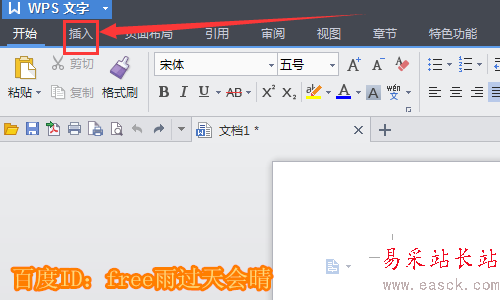
2、點擊插入后我們再選擇“表格”,然后會看到下圖所示的下拉框,這些方格分別代表的是單行單列,你可以根據自己的需要添加。為了做平面圖,小編在這里選取的是一行一列。
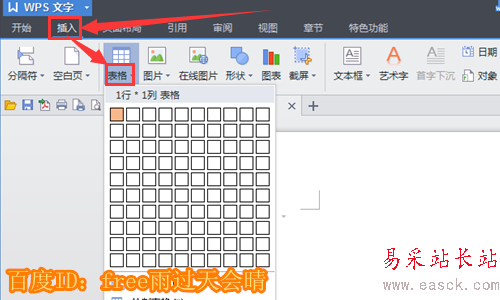
3、添加好后我們發現單行單列特別小,不用擔心,我們可以對表格進行下調整,看下面的操作。在表格的左上角位置如下圖箭頭所指的圖形是可以移動整個表格的,可以通過它來調整表格在文檔中的位置。

4、而表格的旁邊和下邊的兩個+號分別是添加行和添加列的,在表格右下角的位置可以放大和縮小表格的大小,利用這些功能鍵,我們把表格調整好。
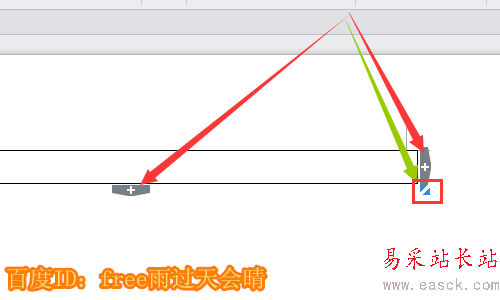
二、平面繪圖
1、我們把表格調整好后,點擊下表格,我們會看到最上面一欄的工具欄中會出現“表格工具”,點擊。
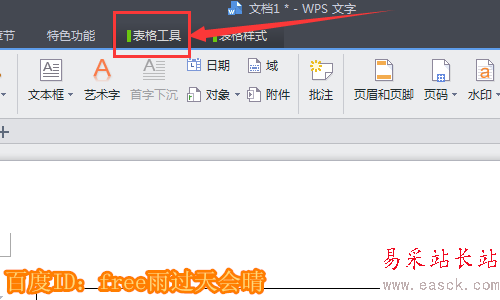
2、在下面的工具欄中找到箭頭所指的“繪制表格”并點擊。

3、這個時候鼠標箭頭會變成鉛筆的形狀,我們根據自己需要繪制的平面圖輪廓,繪制線條,下圖是小編做好的,大家看到這里可能覺得有些不太懂,接著看我們下面的操作,大家就知道了。

4、上面繪制表格的時候我為了左右對稱所以畫的都是通著的直線,但有很多是我們用不著的,這個時候我們點擊“表格工具”下面的“橡皮擦”,鼠標箭頭會變成橡皮的形狀。
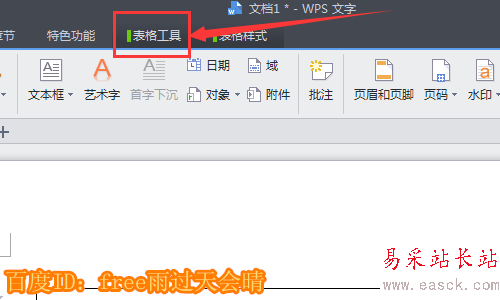

5、把我們不需要的線條用橡皮擦抹去,下圖就是小編用橡皮擦后的效果圖,是不是有點平面圖的感覺了。
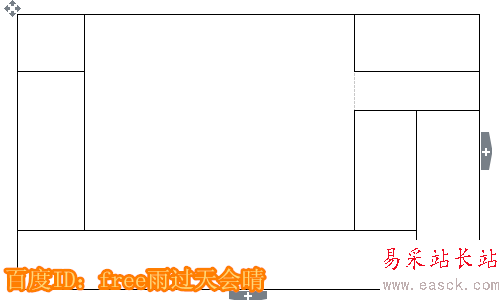
上一頁12 下一頁 閱讀全文
新聞熱點
疑難解答